

Av Gina Barrow, senast uppdaterad: January 4, 2023
Ända sedan Instagram lanserade möjligheten för sina användare att ladda upp videor, har plattformen blivit en riktig social nätverkstjänst för underhållning av videodelning, eftersom dess användare såväl som företag laddar upp ett stort antal videoinnehåll dagligen, och människor njuter av varje sekund av det.
Instagram är ett roligt och enkelt sätt för dig att dela dina meddelanden, foton och videor med din familj och vänner. Vanliga människor och kändisar uttryckte beundran för den sociala nätverkstjänsten för foto- och videodelning. Däremot kan deras glädje av att titta på videor på Instagram avbrytas när de har problem med Instagram-videouppspelning, den s.k. Instagram-videor spelas inte.
Ett stort antal Instagram-användare gjorde det känt att videor på Instagram bara kan spelas upp i ett par sekunder och sedan buffras den med en blinkande kameraikon eller så kommer vissa videor inte ens att spelas upp alls. Det finns tillfällen att videorna visades som vit skärm medan ljudet spelas upp.
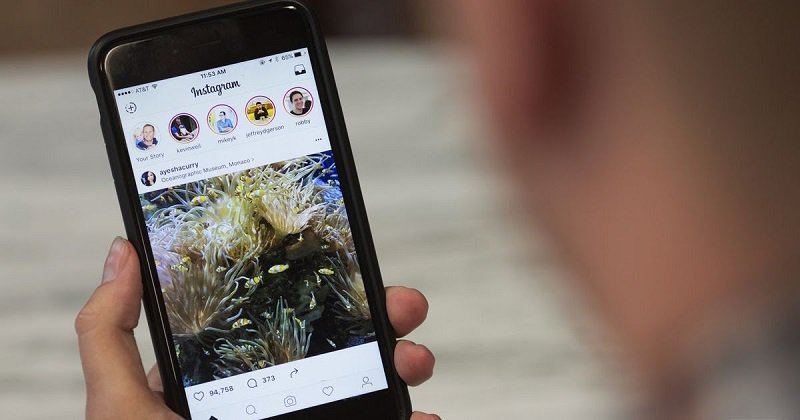
Här är en guide till vad användare kan göra om de har att göra med detta Instagram-videor spelas inte fråga, låt oss börja!
Varför spelas inte Instagram-videor?Vad ska man göra om videor inte spelas upp på Instagram
Att förstå orsaken till problemet med att Instagram-videor inte spelas kan göra det lättare att åtgärda problemet, vi börjar med den vanligaste orsaken till problemet.

Här är tips och tricks som användare kan använda om de står inför detta problem med att spela Instagram-videor. Eftersom både Android- och iOS-användare stötte på detta problem, kommer vissa att vara kompatibla med alla andra operativsystem (OS).
I de flesta fall orsakas inte problem med att spela upp Instagram-videor av ett problem med internetanslutningen. Av den anledningen kan användare göra ett par saker för att lösa dessa Instagram-videor som inte spelar problem.
Om du använder ditt Wi-Fi-nätverk kan du återställa routern. Se ändå till att du anslutit alla kablar ordentligt och att dessa kablar är långt från värmekällor. Om problemet med att Instagram-videor inte spelas kvarstår efter detta, ta reda på om andra prylar är anslutna till routern, så att du kan avgöra om problemet orsakas av din mobila enhet eller routern.
Om problemet med att Instagram-videor inte spelas fortfarande existerar när du använder mobildata, kontrollera om du aktiverade mobildataanvändning, försök kontrollera det genom att använda appens meny.
Om inget av ovanstående verkar fungera, försök att återställa dina nätverksinställningar, starta om din gadget, återanslut till nätverket och se om problemet med Instagram-videor som inte spelas är borta.
För Android: tryck på Inställningar, Säkerhetskopiera och återställ Nätverksinställningar Återställ och sedan Återställ inställningar.
För iOS: tryck på Inställningar, Allmänt, Återställ, Återställ nätverksinställningar, ange lösenordet och bekräfta återställningen genom att trycka på knappen Återställ nätverksinställningar.
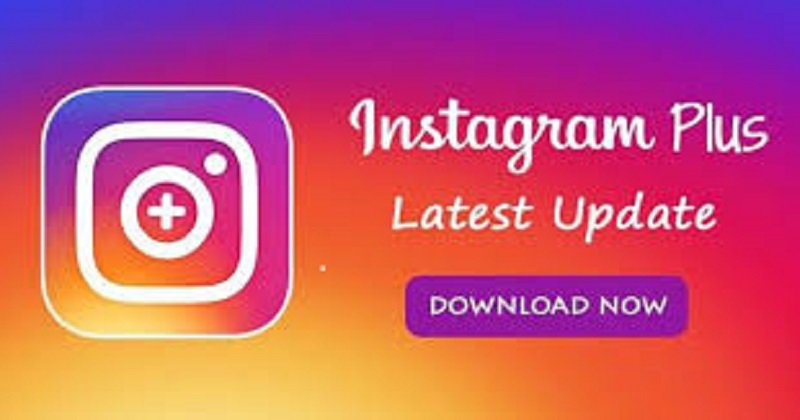
Gå till App Store eller till Play Store och installera Instagrams senaste version. När du har installerat den senaste versionen kan du prova att titta på några videor på Instagram och se om problemet med att inte spela upp Instagram-videor fortfarande finns.
Funktionen för energisparläge är användbar när användare behöver spara batteri, men enhetens prestanda kommer att vara begränsad. Så energisparläget bör inaktiveras för att åtgärda problemet med Instagram-videor som inte spelas upp.
Gå till Batteriet och tryck sedan på Alternativ och tre objekt (Av, MID och MAX) dyker upp.
Tryck på Mitt, anpassa och aktivera sedan nätverksanvändning i bakgrunden.
Starta om Instagram-appen och du kan perfekt titta på Instagram-videor på Android.

Korrupta Instagram-data kommer också att orsaka att Instagram-videor inte spelar problem. Lyckligtvis kan du ta bort dem genom att rensa cacheminne.
Starta sedan om enheten, öppna Instagram-webbplatsen och kontrollera sedan om problemet löses. Efter att ha provat dessa, bör du smidigt spela upp videor på Instagram.
Även om problemet med att Instagram-videor inte spelas borde lösas, gjorde vissa personer det känt att procedurerna som nämns ovan inte fungerade på deras mobila enheter och att Instagram-videor som inte spelas upp fortfarande existerar.
Du bör kontakta Instagrams supportteam och berätta för dem hela situationen, inklusive alla procedurer du försökte åtgärda problemet. Nämn märket/modellen på din telefon, eftersom varje modell har specifika instruktioner. Gör samma sak med tillverkaren av din smartphone.
Lämna en kommentar
Kommentar
iOS Toolkit
3 metoder för att återställa raderade data från iPhone eller iPad.
Gratis nedladdning Gratis nedladdningHeta artiklar
/
INTRESSANTTRÅKIG
/
ENKELSVÅR
Tack! Här är dina val:
Utmärkt
Betyg: 1.5 / 5 (baserat på 6 betyg)